Cara Ganti Nama Airdrop – Saat ini smartphone keluaran terbaru dikenal selalu hadir dengan mengusung spesifikasi yang sangat mumpuni. Bukan hanya dari segi chipset saja yang digunakan, setiap perusahaan smartphone kenamaan juga selalu menyertakan dukungan memori RAM yang besar. Mengingat kebutuhan smartphone untuk bermain game lebih banyak diminati oleh kalangan remaja sekarang ini.
Berbicara mengenai smartphone canggih, kita tentunya sudah tidak asing lagi dengan brand smartphone kenamaan satu ini, yaitu Apple. Setiap smartphone besutan Apple memang dikenal sebagai smartphone flagship kalangan menengah ke atas. Seperti kita tahu bahwa Apple selalu membanderol HP canggih besutannya dengan harga yang fantastis mencapai Rp 20 jutaan per unitnya.
[toc]
Harga tersebut tentunya sudah sebanding dengan fitur-fitur yang tersemat di dalamnya. Bagi para pengguna iPhone maupun iPad tentunya sudah tidak asing lagi dengan fitur menarik yang ada di dalam iPhone, salah satunya adalah fitur Airdrop. Fitur ini memungkinkan para pengguna untuk berbagi file dokumen sesama perangkat Apple dengan cepat. Fitur Airdrop ini memiliki nama default iPhone yang mana bisa diganti dengan nama pengguna atau nama lain sesuai dengan keinginan si pengguna.
Walaupun untuk mengganti nama Airdrop ini sangatlah mudah, masih ada beberapa pengguna yang tidak mengetahui bagaimana cara ganti nama Airdrop di iPhone ini. Cara ganti nama Airdrop ini tentunya berbeda dengan ketika kalian MENGGANTI NAMA TELEGRAM ataupun nama profil WhatsApp. Baiklah daripada penasaran lebih baik langsung saja simak informasi terlengkap mengenai cara ganti nama Airdrop di iPhone, iPad dan MacOS yang telah tigasiku.com siapkan berikut ini.

Apa Itu Airdrop?
Sebelum berlanjut ke pembahasan utama mengenai cara ganti nama Airdrop, alangkah baiknya jika kalian mengetahui lebih dulu apa itu fitur Airdrop. Fitur ini memungkinkan para pengguna iPhone untuk mengirimkan berbagai macam dokumen, file seperti foto, video, lokasi dan lainnya secara nirkabel ke perangkat lain yang berada di dekat kalian. Airdrop juga mentransfer informasi menggunakan Wifi dan Bluetooth yang keduanya harus dinyalakan.
Cara Ganti Nama Airdrop di iPhone & iPad
Sampai di pembahasan utama mengenai cara ganti nama Airdrop. Disini kami akan memberikan tutorial cara ganti nama di perangkat iPhone dan juga iPad terlebih dahulu. Adapun langkah-langkah yang bisa kalian ikuti adalah sebagai berikut:
1. Masuk Pengaturan
Pertama masuk ke menu Pengaturan dan kemudian di halaman berikutnya kalian bisa pilih menu Umum.
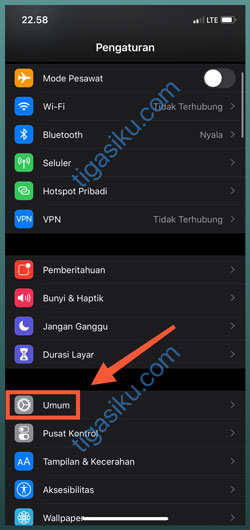
2. Pilih Menu Mengenai
Selanjutnya akan muncul beberapa pilih menu di halaman ini. Untuk mengganti nama Airdrop, langsung saja pilih menu Mengenai di bagian atas.
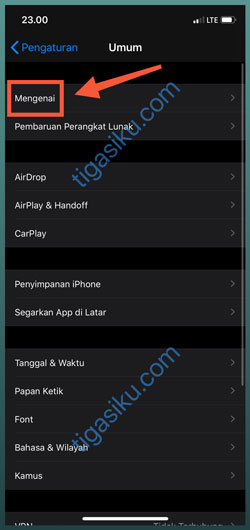
3. Tap Menu Nama
Untuk mengganti nama Airdrop, di bagian atas ada pilih menu Nama, Tap menu tersebut.
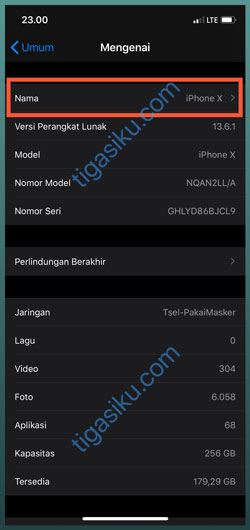
4. Ganti Nama
Nah terakhir kalian bisa ganti nama tersebut sesuai dengan keinginan kalian, dan pilih Selesai.
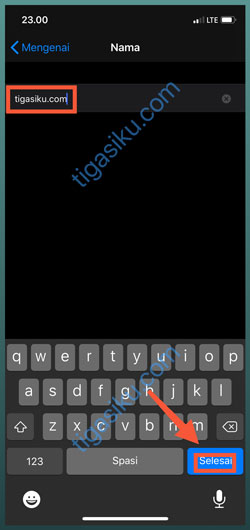
Cara Ganti Nama Airdrop di MacOS
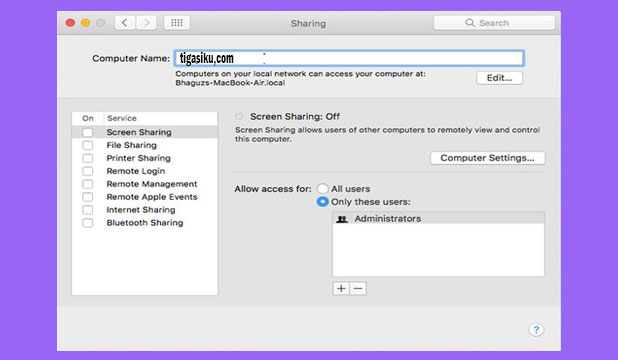
Berikutnya adalah cara ganti nama Airdrop di perangkat MacOS. Langkah-langkah ganti nama di perangkat ini juga tentunya berbeda ketika kalian mengganti nama Airdrop di perangkat iPhone maupun iPad. Untuk langkah-langkahnya kalian bisa simak langsung tutorial di bawah ini.
- Pertama kalian bisa masuk ke System Preferences dari Finder – Application. Kalian juga bisa mengaksesnya dari Menu Bar atau Spotlight.
- Lalu akses bagian Sharing.
- Di bagian atas ada kolom Computer Name. Sorot dan ganti sesuai nama diinginkan.
- Langsung saja tutup System Preferences jika sudah selesai karena disini tidak ada tombol Save.
- Kalian juga dapat mengganti nama komputer ketika tampil di Local Network di bagian sama dengan cara menekan tombol Edit.
Kesimpulan
Menarik kesimpulan dari pembahasan kali ini mengenai cara mengganti nama Airdop perangkat iPhone, iPad dan MacOS. Perlu diketahui juga bahwasanya nama Airdrop ini sebenarnya tidak berbeda dengan nama perangkat. Ketika kalian ingin mengganti nama Airdrop, maka otomatis nama perangkat juga akan terganti, begitu sebaliknya. Langkah-langkah ganti nama juga sangatlah mudah dan tidak membingungkan, bahkan bagi para pengguna baru sekalipun.
Nah itulah beberapa informasi lengkap yang dapat kalian simak diatas mengenai cara ganti nama Airdrop. Mungkin hanya ini saja informasi yang bisa tigasiku.com sampaikan, semoga bermanfaat dan dapat menambah wawasan kalian semua.